Шта је Мицрософт Теамс Тогетхер Моде? Како омогућити заједнички режим?
Мисцелланеа / / November 28, 2021
Апликације за видео комуникацију, сарадњу и радно место као што су Зоом, Гоогле Меет и Мицрософт Теамс већ користе разне компаније и компаније за телеконференције, рад на даљину, браинсторминг, итд. То им је омогућило да укључе чланове који нису у могућности да буду физички присутни из више разлога. Међутим, сада током ове пандемије и закључавања, ове апликације су стекле огромну популарност. Скоро сви их користе у професионалне или личне сврхе.
Људи широм света су заглављени у својим домовима, а једини начин да се повежете са људима је путем ових апликација за видео конференције. Било да се ради о дружењу са пријатељима, похађању часова или предавања, одржавању пословних састанака итд. све се ради на платформама као што су Мицрософт Теамс, Зоом и Гоогле Меет. Свака апликација покушава да уведе нове функције, интеграције апликација итд. побољшати искуство корисника. Савршен пример за ово је нови режим Заједно који је увео Мицрософт Теамс. У овом чланку ћемо детаљно размотрити ову нову занимљиву функцију и научити како је користити.

Садржај
- Шта је режим Мицрософт Теамс Тогетхер?
- Када ће Мицрософт Теамс Тогетхер Моде бити доступан?
- Колико учесника може да се придружи у режиму Заједно?
- Како омогућити заједнички режим у Мицрософт тимовима?
- Када користити режим Мицрософт Теамс Тогетхер?
- Када не користити режим Мицрософт Теамс Тогетхер?
- Колико ће позадина доћи са режимом Заједно?
- Минимални системски захтеви за коришћење режима Заједно
Шта је режим Мицрософт Теамс Тогетхер?
Веровали или не, али након дужих периода боравка код куће, људи су почели да изостају из учионица. Сви жуде да се окупе, седе у истој просторији и осете осећај припадности. Пошто то ускоро неће бити могуће, Мицрософт тимови су смислили ово иновативно решење под називом Тогетхер моде.
Омогућава да се сви присутни на састанку окупе у виртуелном заједничком простору. Режим Заједно је филтер који приказује учеснике састанка који седе заједно у виртуелној сали. То људима даје осећај заједништва и осећаја блискости једни с другима. Оно што филтер ради је да исече део вашег лица користећи АИ алате и креира аватар. Овај аватар је сада постављен на виртуелну позадину. Аватари могу да ступају у интеракцију са другима и да изводе различите радње као што су петице и ударци по рамену. Тренутно, једина доступна локација је аудиторијум, попут учионице. Међутим, Мицрософт Теамс планира да уведе занимљивије позадине и функције.
Главна предност режима Заједно је то што елиминише позадину ометања и побољшава продуктивност. У типичном групном видео позиву, свако има нешто што се дешава у позадини што ствара ометање. Заједнички виртуелни простор елиминише што значајно побољшава естетику интерфејса. То олакшава разумевање ко говори и разумевање говора његовог тела.
Када ће Мицрософт Теамс Да ли је заједнички режим доступан?
Мицрософт Теамс је већ објавио своје ново ажурирање које уводи режим Заједно. У зависности од вашег уређаја и региона, постепено ће доћи до вас. Ажурирање се објављује у серијама и могло би да прође између недеље или месеца док ажурирање не буде доступно за све. Мицрософт је најавио да ће сваки корисник Теамс-а моћи да користи Тогетхер моде до краја августа.
Колико учесника може да се придружи у режиму Заједно?
Тренутно, Заједно режим подржава а максимално 49 учесника на једном састанку. Такође, потребно вам је најмање 5 учесника у позиву да активирате Заједно режим и морате бити домаћин. Ако нисте домаћин, нећете моћи да активирате заједнички режим Мицрософт Теамс.
Како омогућити заједнички режим у Мицрософт тимовима?
Ако је ажурирање доступно за ваш уређај, можете прилично лако омогућити или активирати Заједно. Пратите доле наведене кораке да видите како:
1. Прво, отвори Мицрософт Теамс и пријавите се са својим корисничким именом и лозинком.
2. Сада ажурирајте апликацију на њену Најновија верзија.
3. Када се апликација ажурира, Заједно режим биће на располагању за употребу.
4. Постоји, међутим, један скуп који треба да буде омогућен пре него што се може користити заједнички режим. Да бисте били сигурни да је ово подешавање омогућено, додирните слику профила да бисте приступили менију профила.
5. Овде изаберите Подешавања опција.
6. Сада померите надоле до картице Опште и уверите се да је поље за потврду поред „Укључи ново искуство састанка је омогућено“. Ако ова опција није доступна, то значи да најновије ажурирање са режимом Заједно још није доступно на вашем уређају.

7. Након тога изађите из подешавања и покрените а групни позив као што обично радите.
8. Сада кликните на мени са три тачке и изаберите Заједно режим из падајућег менија.
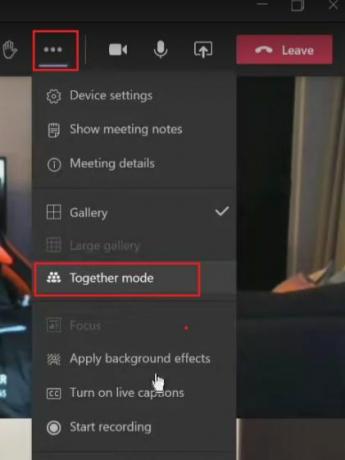
9. Сада ћете видети да се сегмент лица и рамена свих чланова присутних на састанку приказује у заједничком виртуелном окружењу.

10. Биће смештени у аудиторијум, а чиниће се као да сви седе на столици.
Када користити режим Мицрософт Теамс Тогетхер?
- Режим Заједно је идеалан за састанке на којима постоји више говорника.
- Режим Заједно је идеалан када морате да присуствујете великом броју видео састанака. Људи доживљавају мање замора од састанка када користе режим Заједно.
- Режим Заједно је од помоћи на састанцима на којима учесници имају проблема да остану фокусирани.
- Режим Заједно је савршен за говорнике који одговарају на повратне информације публике да би напредовали на састанцима.
Када не користити режим Мицрософт Теамс Тогетхер?
- Ако желите да делите екран да бисте приказали презентацију, режим Заједно није компатибилан.
- Ако се много крећете, заједнички режим не функционише исправно.
- Ако имате више од 49 учесника на састанку, режим Заједно није прикладан. Од септембра 2020., Заједно режим тренутно подржава 49 учесника.
- Не подржава састанке један на један, јер вам је потребно најмање 5 учесника да бисте покренули режим Заједно.
Колико ће позадина доћи са режимом Заједно?
Од септембра 2020. Режим Заједно подржава само једну позадину што је традиционални поглед на гледалиште који можете видети на горњој слици. Мицрософт планира да објави више позадина за режим Заједно са различитим сценама и ентеријерима, али тренутно је доступна само подразумевана позадина за коришћење.
Минимални системски захтеви за коришћење режима Заједно
Режим Мицрософт Теамс Тогетхер за кориснике Виндовс-а:
- ЦПУ: 1,6 ГХз
- РАМ: 4ГБ
- Слободни простор: 3ГБ
- Графичка меморија: 512МБ
- Екран: 1024 к 768
- ОС: Виндовс 8.1 или новији
- Периферни уређаји: звучници, камера и микрофон
Режим Мицрософт Теамс Тогетхер за Мац кориснике:
- ЦПУ: Интел дуал-цоре процесор
- РАМ: 4ГБ
- Слободни простор: 2ГБ
- Графичка меморија: 512МБ
- Екран: 1200 к 800
- ОС: ОС Кс 10.11 или новији
- Периферни уређаји: звучници, камера и микрофон
Режим Мицрософт Теамс Тогетхер за кориснике Линук-а:
- ЦПУ: 1,6 ГХз
- РАМ: 4ГБ
- Слободни простор: 3ГБ
- Графичка меморија 512МБ
- Екран: 1024 к 768
- ОС: Линук Дистро са РПМ или ДЕБ инсталацијама
- Периферни уређаји: звучници, камера и микрофон
Ево конзервативног тумачења тренутних датума лансирања из Мицрософт 365 мапе пута:
| одлика | Датум лансирања |
| Тогетхер Моде | септембар 2020 |
| Динамички приказ | септембар 2020 |
| Видео филтери | децембар 2020 |
| Одраз додатака за размену порука | август 2020 |
| Живе реакције | децембар 2020 |
| Облачићи за ћаскање | децембар 2020 |
| Приписивање говорника за титлове уживо | август 2020 |
| Приписивање говорника за транскрипте уживо | децембар 2020 |
| Интерактивни састанци за 1.000 учесника и преливање | децембар 2020 |
| Ажурирања Мицрософт Вхитебоард-а | септембар 2020 |
| Апликација Задаци | август 2020 |
| Предложени одговори | август 2020 |
Препоручено:
- Како послати позивницу за календар у Оутлоок-у
- Како да идентификујете различите УСБ портове на рачунару
Надамо се да је овај водич био од помоћи и да сте успели да боље разумете Мицрософт Теамс Тогетхер Моде. Ако имате још питања за нас, слободно нам се обратите помоћу одељка за коментаре.



